Introductie
Berichten wissen op je Android-telefoon kan een vervelende taak lijken, maar het is een essentieel onderdeel van het behouden van de prestaties van je apparaat. Met dagelijks binnenkomende berichten, van promoties tot belangrijke gesprekken, kan je inbox snel rommelig worden. Deze uitgebreide gids leidt je door verschillende methoden om je berichten-app georganiseerd te houden, met behulp van handmatige verwijdering, ingebouwde Android-functies, apps van derden en automatische opschoning.
Het organiseren van je berichten zorgt niet alleen voor meer ruimte, maar ook voor het snel kunnen vinden van belangrijke berichten wanneer dat nodig is. Laten we ingaan op het belang van het wissen van berichten en de beste manieren om dit te doen.
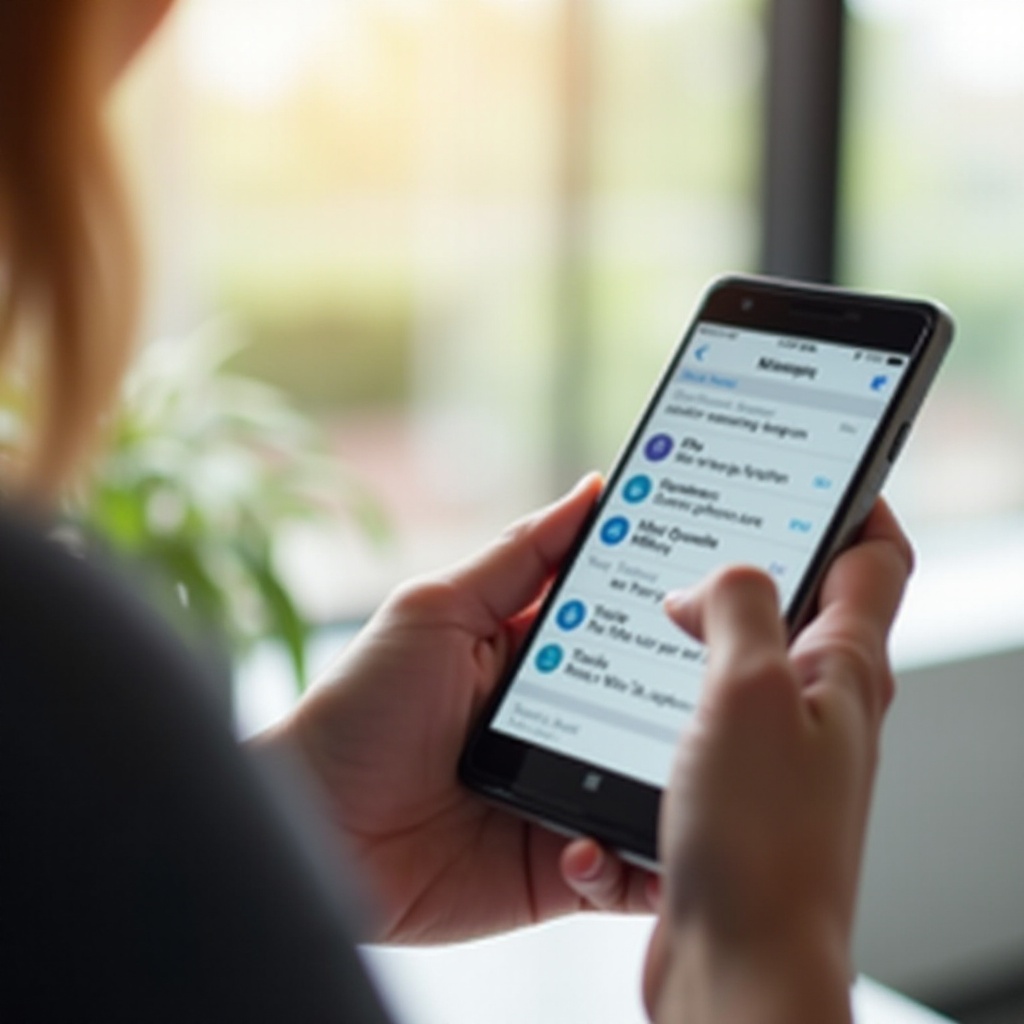
Waarom Berichten Wissen Belangrijk Is
Het verwijderen van oude berichten van je Android-telefoon is om verschillende redenen cruciaal. Ten eerste kunnen berichten, vooral die met media bijlagen zoals foto’s en video’s, een aanzienlijke hoeveelheid opslagruimte innemen. Na verloop van tijd kan dit de prestaties van je telefoon vertragen. Regelmatig je berichten wissen zorgt ervoor dat je apparaat soepel blijft werken.
Ten tweede maakt een rommelige berichteninbox het moeilijk om belangrijke gesprekken te navigeren en te vinden. Door regelmatig op te ruimen, zorg je ervoor dat je snel toegang hebt tot belangrijke informatie. Ten slotte, regelmatig berichten verwijderen kan helpen je privacy te beschermen, waardoor gevoelige informatie niet in verkeerde handen valt als je telefoon verloren gaat of gestolen wordt.
Handmatig Berichten Verwijderen
Individuele Berichten Verwijderen
Om een enkel bericht te verwijderen:
1. Open je berichten-app.
2. Selecteer het gesprek met het bericht dat je wilt verwijderen.
3. Houd het bericht ingedrukt en tik vervolgens op het prullenbakpictogram of de optie ‘Verwijderen’.
4. Bevestig de verwijdering.
Deze methode is handig als je specifieke berichten wilt verwijderen terwijl de rest van het gesprek intact blijft.
Hele Gesprekken Verwijderen
Soms is het efficiënter om volledige gesprekken te verwijderen:
1. Open je berichten-app.
2. Houd het gesprek dat je wilt verwijderen ingedrukt.
3. Tik op het prullenbakpictogram of de optie ‘Verwijderen’.
4. Bevestig de verwijdering.
Gesprekken verwijderen is nuttig wanneer je geen berichten meer nodig hebt uit die thread.
Bulk-Verwijdering van Berichten
Voor bulkverwijdering:
1. Open je berichten-app.
2. Ga naar het gesprek waarin je in bulk wilt verwijderen.
3. Gebruik de optie ‘Meerdere selecteren’ als deze beschikbaar is. Zo niet, dan moet je mogelijk elk bericht handmatig selecteren.
4. Tik op het prullenbakpictogram of de optie ‘Verwijderen’.
5. Bevestig de verwijdering.
Bulkverwijdering is efficiënt voor het verwijderen van meerdere, maar niet alle, berichten in een gesprek.
Gebruik van Ingebouwde Android-Functies
Android-telefoons hebben ingebouwde functies om je berichten effectief te beheren. Een van deze functies is de mogelijkheid om berichten te archiveren. Archiveren verwijdert berichten van het hoofdscherm zonder ze te verwijderen.
Om een bericht te archiveren:
1. Open je berichten-app.
2. Houd het gesprek ingedrukt.
3. Selecteer de optie archiveren.
Een andere handige functie is het instellen van regels voor automatisch verwijderen, beschikbaar in veel standaard berichten-apps:
1. Open de instellingen van je berichten-app.
2. Zoek naar opslag- of berichtbeheeropties.
3. Stel een regel in om berichten na een bepaalde periode automatisch te verwijderen.
Met deze functies kun je het berichtenbeheer aanzienlijk stroomlijnen. Hoewel ingebouwde functies veel controle bieden, kunnen apps van derden nog meer opties voor maatwerk en automatisering bieden.
Apps van Derden voor Berichtenbeheer
Naast ingebouwde tools kunnen verschillende apps van derden helpen om je berichten te beheren. Deze apps bieden geavanceerde functies zoals automatische opschoning, back-ups en betere berichtenorganisatie.
- Textra SMS: Biedt aanpasbare weergave, snelle verwijderingsopties en geplande berichtenopschoning.
- Handcent Next SMS: Beschikt over een krachtige zoekfunctie, back-upopties en automatisch verwijderregels.
- SMS Organizer van Microsoft: Categoriseert je berichten automatisch, biedt opschoningssuggesties en heeft een robuuste zoekfunctie.
Deze apps verbeteren je berichtervaring en automatiseren veel opschoontaken, waardoor je meer flexibiliteit en controle hebt over je berichtenbeheer.
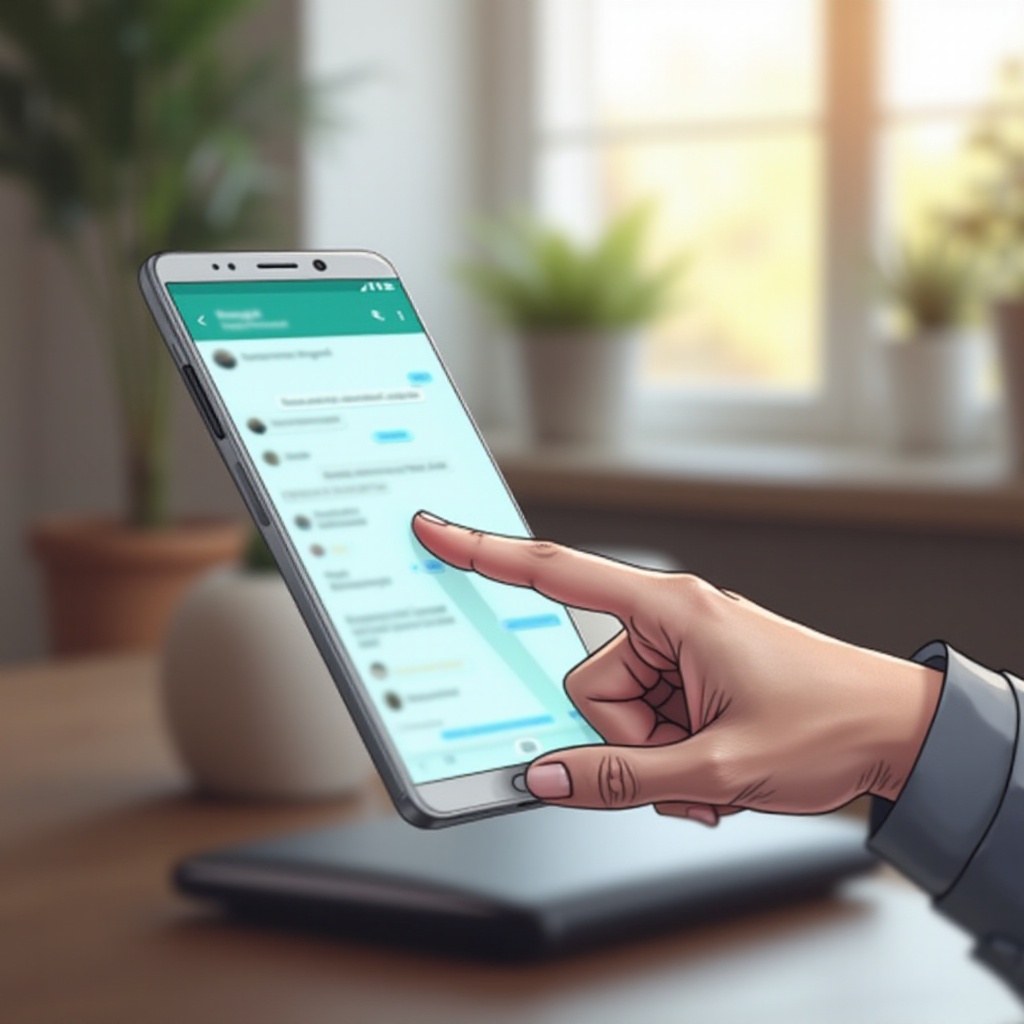
Automatisering van Berichtenopschoning
Automatisering kan tijd en moeite besparen. De meeste standaard berichten-apps en apps van derden maken het mogelijk om regels in te stellen voor automatische opschoning. Dit is hoe:
- Gebruik Automatisch Verwijderen Instellingen:
- Ga naar de instellingen van je berichten-app.
- Zoek naar de optie automatisch verwijderen.
- Stel de criteria in (bijv. berichten ouder dan 30 dagen verwijderen).
-
Geplande Opschoningen met apps van derden:
- Open de app en ga naar de instellingen.
- Zoek naar geplande opschoningen of automatische verwijderregels.
- Stel de frequentie en criteria voor opschoning in.
Deze geautomatiseerde processen zorgen ervoor dat je inbox georganiseerd blijft zonder handmatige tussenkomst, waardoor je je op belangrijkere taken kunt richten. Automatisering is echter niet feilloos. Je kunt tegen enkele problemen aanlopen die eenvoudig op te lossen zijn.
Veelvoorkomende Problemen Oplossen
Als je problemen ondervindt bij het beheren van je berichten, zijn hier enkele veelvoorkomende oplossingen:
1. Berichten Niet Verwijderen: Herstart je telefoon om eventuele glitches op te lossen. Zorg ervoor dat je berichten-app up-to-date is.
2. Opslagruimte Wordt Niet Bijgewerkt: Wis de cache van je berichten-app via de instellingen.
3. Berichten-App Crashen: Probeer de app-gegevens te wissen. Als het probleem aanhoudt, installeer de app opnieuw.
De meeste problemen kunnen met deze stappen worden opgelost. Als de problemen blijven aanhouden, overweeg dan contact op te nemen met de ondersteuning voor je specifieke apparaat of app.
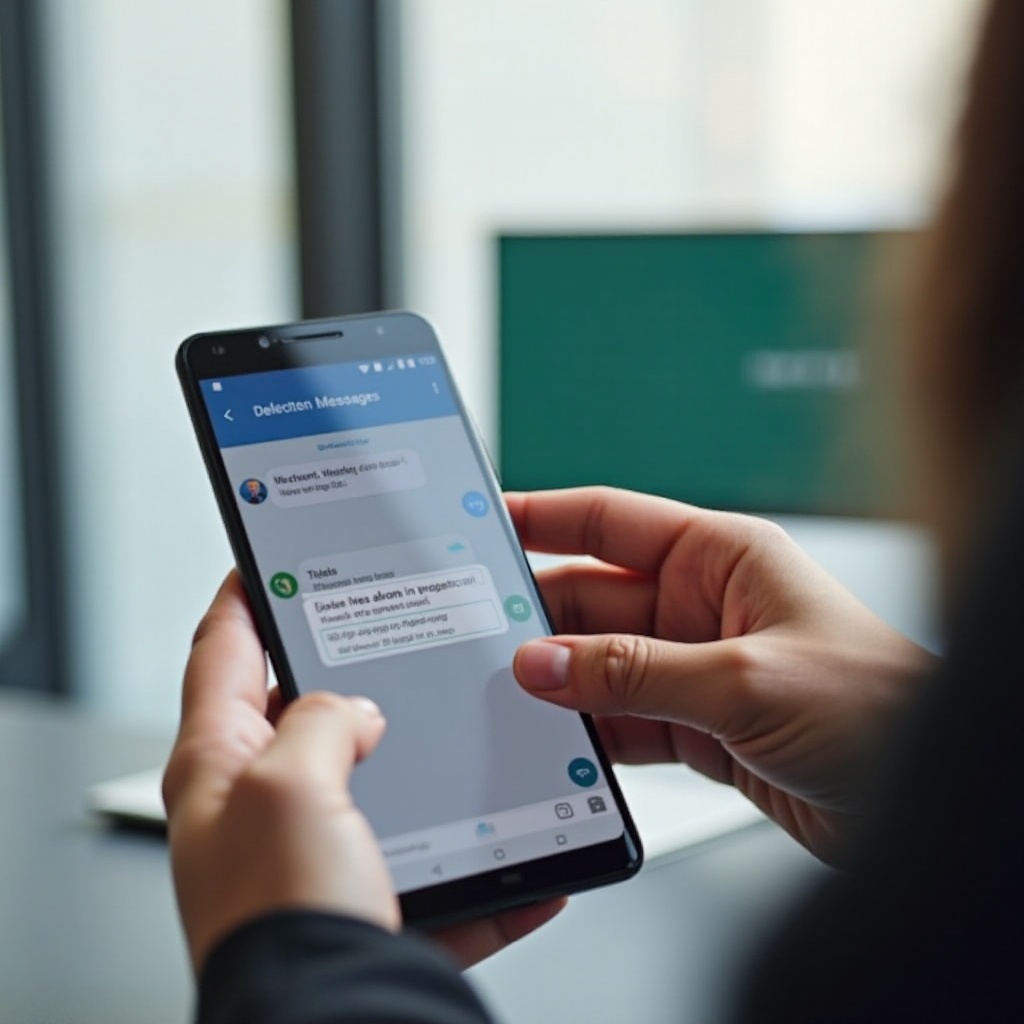
Onderhoud van de Prestaties van Je Android-Telefoon
Regelmatige berichtenopschoning maakt deel uit van het onderhouden van de prestaties van je telefoon. Hier zijn nog enkele aanvullende tips:
1. Cache Regelmatig Wissen: Ga naar instellingen > opslag > cachegegevens, en wis deze.
2. Apps Bijwerken: Zorg ervoor dat alle apps bijgewerkt zijn om prestatieproblemen te voorkomen.
3. Opslagbeheer: Gebruik ingebouwde opslagbeheerhulpmiddelen om regelmatig onnodige bestanden te verwijderen.
Deze praktijken helpen om je apparaat soepel en efficiënt te laten werken.
Conclusie
Het beheren van berichten op je Android-telefoon is essentieel voor optimale prestaties, organisatie en privacy. Door gebruik te maken van handmatige verwijdering, ingebouwde functies, apps van derden en automatisering, kun je je berichten-app schoon en efficiënt houden. Implementeer deze methoden om te genieten van een soepelere en meer georganiseerde mobiele ervaring.
Veelgestelde vragen
Kan ik verwijderde berichten herstellen op mijn Android-telefoon?
Zodra berichten zijn verwijderd, is herstel moeilijk, tenzij u een back-up hebt. Sommige apps bieden back-upoplossingen, dus overweeg om dat in te stellen voor toekomstige behoeften.
Hoe vaak moet ik berichten wissen op mijn Android-telefoon?
Wis berichten minstens één keer per maand om uw inbox beheersbaar te houden en de prestaties van uw telefoon optimaal te houden.
Worden mijn mediabestanden ook verwijderd wanneer ik berichten verwijder?
Nee, het verwijderen van berichten verwijdert meestal niet de mediabestanden die zijn opgeslagen in uw galerij, tenzij u expliciet afbeeldingen en video’s verwijdert die aan berichten zijn gekoppeld.